本文摘自网络,侵删!
很多小伙伴都遇到过对win7系统恢复IE浏览器8进行设置的困惑吧,一些朋友看过网上对win7系统恢复IE浏览器8设置的零散处理方法,并没有完完全全明白win7系统恢复IE浏览器8是如何设置的,今天小编准备了简单的操作办法,只需要按照1、打开开始菜单,点击控制面板 2、点击“程序”的顺序即可轻松搞定,具体的win7系统恢复IE浏览器8教程就在下面,一起来看看吧!
1、打开开始菜单,点击控制面板
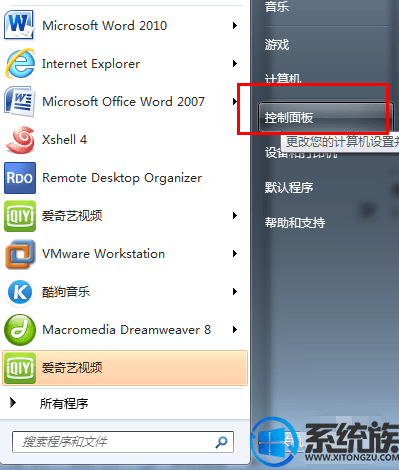
2、点击“程序”

3、点击左侧的打开或关闭windows功能
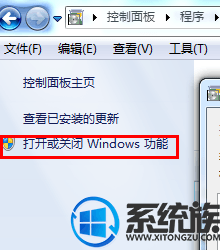
4、在弹出窗口中勾选“Internet Explorer 8”,点击“确定”
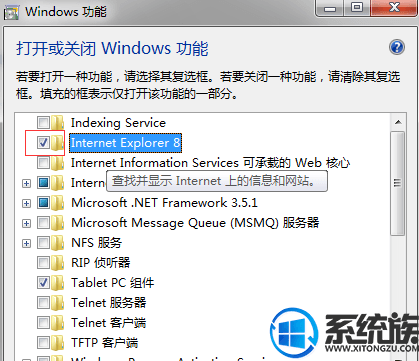
相关阅读 >>
win7系统internet explorer 已经遇到加载项故障并且需要关闭的解决方法
win7系统开机提示keyboard not found无法进入桌面的解决方法
更多相关阅读请进入《win7》频道 >>




